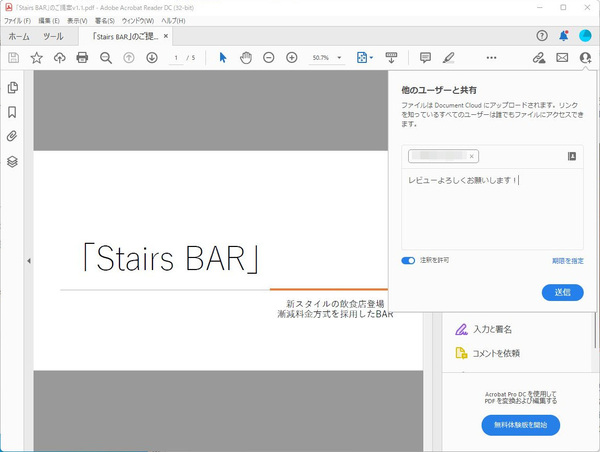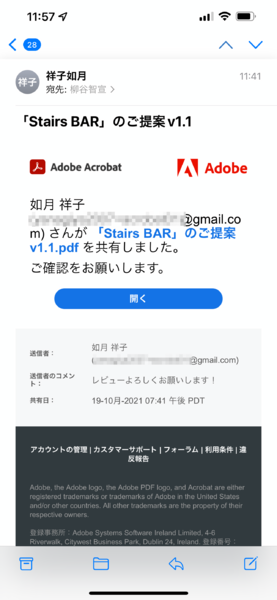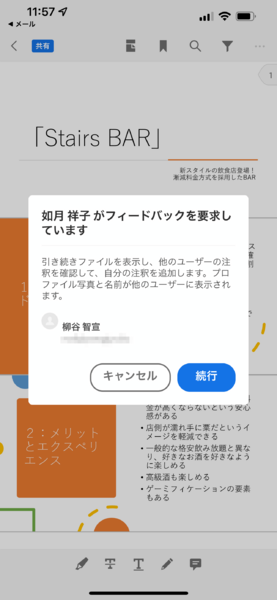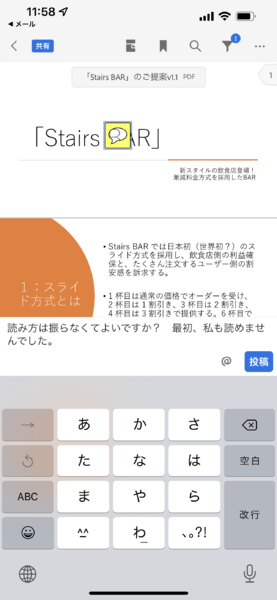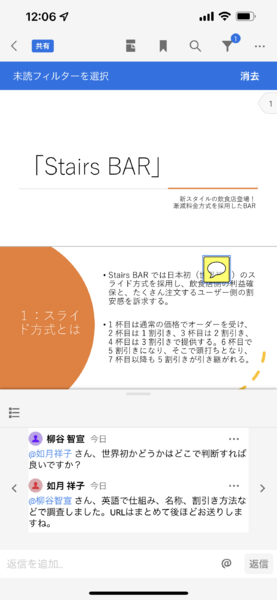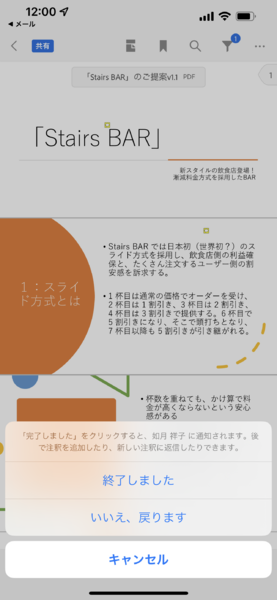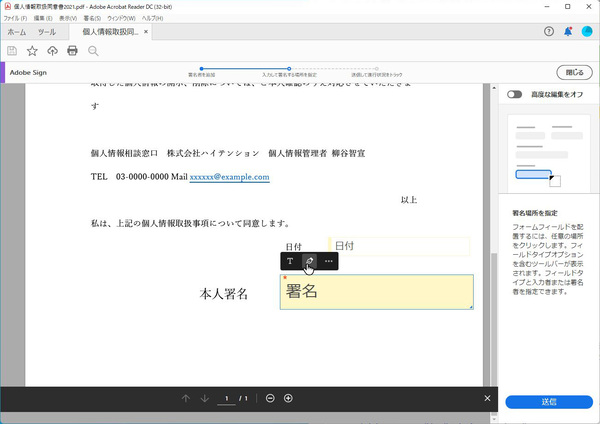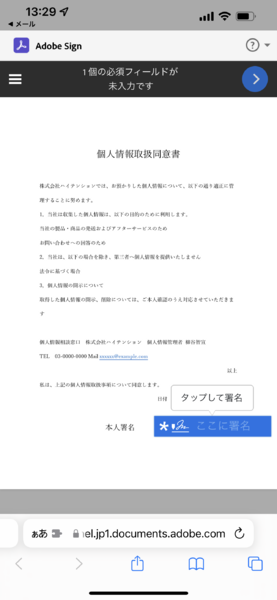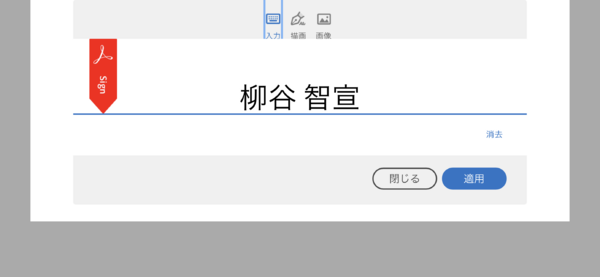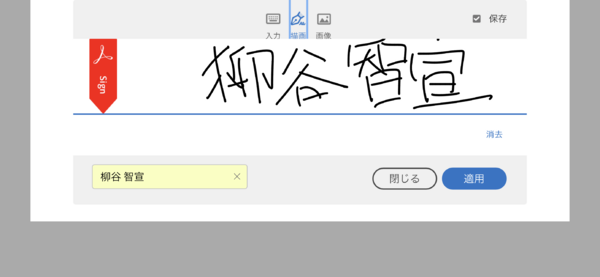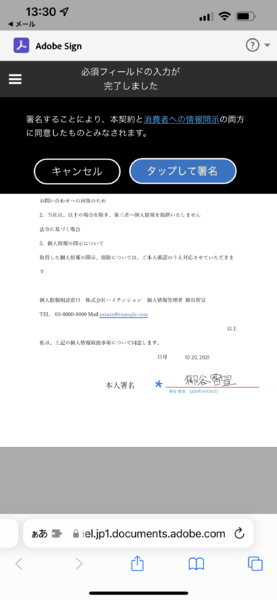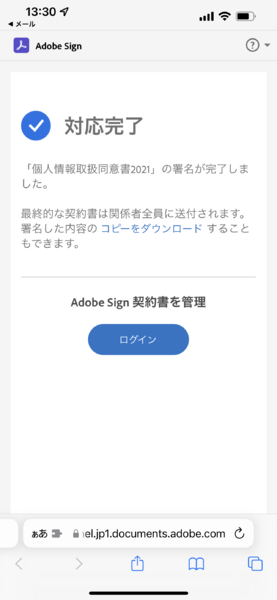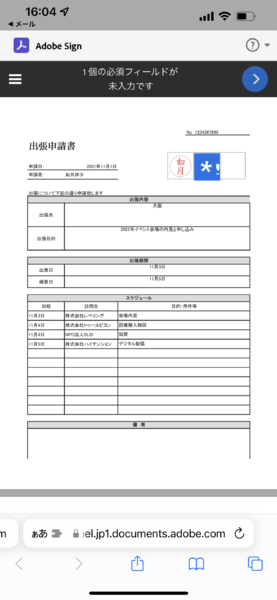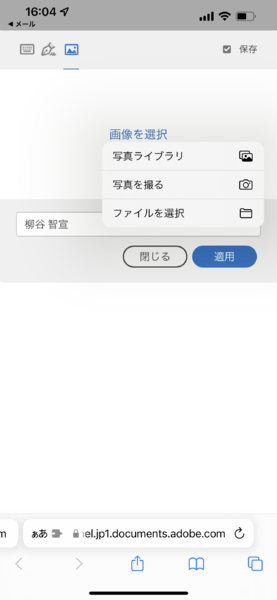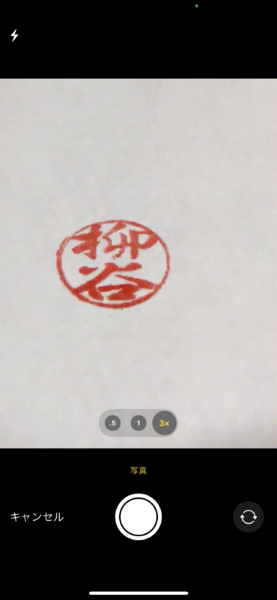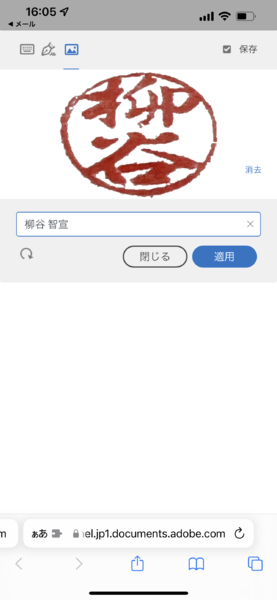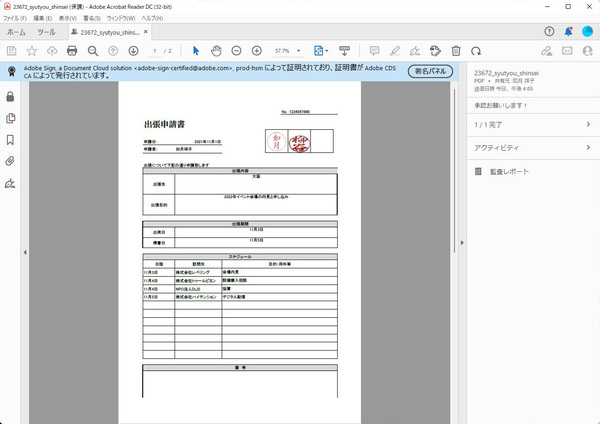本連載は、Adobe Acrobat DCを使いこなすための使い方やTIPSを紹介する。第140回は、スマホでAcrobatのレビューや署名依頼がきた際の対応方法について紹介する。
レビュー依頼をスマホで対応する場合はブラウザ上で操作
Acrobat DCはPDFファイルを共有し、レビューや署名を依頼できる。依頼された方もブラウザもしくはアプリ上で簡単にレビューしたり、署名できる。PCユーザーが依頼を受けたときの操作については、「Acrobatでレビュー依頼が飛んできたらどうすればいい?(PC編)」や「Acrobatで署名依頼が飛んできたらどうすればいい?(PC編)」で詳しく紹介している。今回はスマホで依頼を受けたときにどうすればいいかわかりやすく紹介する。
レビューを依頼された場合は、ファイル共有を通知するメールが届く。文面の「開く」をタップすると、Acrobat ReaderでPDFが表示されるので、自分のアカウントでログインしてレビューすればいい。
画面下のツールアイコンをタップし、文字を入れたりハイライトを引いたり、注釈を入力したりできる。「@」をタップすれば、共有しているユーザーにメンションすることもできる。
レビューが終わったら、左上の戻るボタンで終了すればいい。確認ダイアログで「終了しました」をタップすると、依頼主に通知が飛ぶ。ファイルが共有されている間は、またファイルを開き、新たに注釈を加えたり、他の人の注釈に返信したりできる。
署名方法は3通りから選択する
署名の依頼が来たら、メールの「確認して署名」をタップする。PDFが開くので、「タップして署名」部分をタップ。本人確認はメールアドレスで行なっているので、ログインは必要なし。
署名は3パターン用意されており、書類のフォーマットに応じて「入力」「描画」「画像」を使い分ければいいだろう。ちなみに、どれも署名としての効力は同じだ。
署名を入力する際は、スマホを横にした方が操作しやすい。署名したら「適用」をタップ。「完了」をタップし、確認のポップアップでさらに「タップして署名」をタップすれば、署名が完了し、相手に通知される。
ちなみに、署名は一度するとリンクが無効になる。再度リンクを開いても「この文書はすでに署名されています」と表示される。自分が署名した内容のコピーをダウンロードして管理したいなら、署名した後の「対応完了」画面でAdobe IDにログインすればいい。
印影を求められたら画像で対応できる
印鑑を前提にした署名を求められることもある。メールの「確認して署名」をタップしてPDFを開き、署名部分をタップ。「画像」タブを開き、「画像を選択」をタップ。印影の画像があるなら、「写真ライブラリ」や「ファイルを選択」をタップし、読み込めばいい。
画像がないなら、その場で撮影しよう。適当な白い紙にハンコを押し、「写真を撮る」で撮影すればいい。画像の選択や背景の除去などは不要。自動的にハンコを認識して、PDFに挿入できるのだ。
プレビューではアイコンが邪魔で変形しているが、実際にはきちんと押印されているので安心しよう。後は、「完了」をタップして送信すればいい。
以上が、スマホでPDFのレビューや署名を求められた時の操作となる。サクッと処理できるので、隙間時間に仕事を進められる。今後、はんこを押すためだけに出社したり帰社するようなことは時代遅れとなるだろう。
無料のAcrobat Reader DCでもAdobe Signの署名機能を月に2回まで利用できる。まずは電子サインとスマホで署名することの便利さを体感して欲しい。

この連載の記事
-
第167回
sponsored
ChatGPTからPDFの編集・統合・変換ができる! 無料アカウントで利用可能! -
第166回
sponsored
Acrobat AI アシスタントで難解な契約書をスッキリ理解する方法 -
第165回
sponsored
PDFからキーワードをサクッと検索 「簡易検索」と「高度な検索」を使いこなそう -
第164回
sponsored
リリースや証明書発行時に便利! 企業(組織)の角印に当たる署名をAcrobatで押す方法 -
第163回
sponsored
フリーランス法に対応! 「契約書メーカー」で作成した契約書にAcrobatで電子サインしてもらう方法 -
第162回
sponsored
PDFを印刷するため、PDF/X-4フォーマットで作成する作法 -
第161回
sponsored
Wordに書き戻しもできる! 意外と高機能な「コメント」をマスターしよう -
第160回
sponsored
共有前にPDFファイルサイズを圧縮してサイズをコンパクトにする方法 -
第159回
sponsored
図の代替テキストや読み上げ順序を設定してアクセシブルなPDFを作成する -
第158回
sponsored
あなたの会社が公開しているPDFファイル、アクセシビリティに対応していますか? -
第157回
sponsored
ページ数の多い資料にしおりを挟んで手軽にジャンプできるようにしてみる - この連載の一覧へ